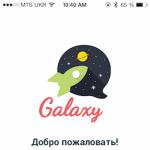Πού είναι το bluetooth στο φορητό υπολογιστή acer. Υπάρχει κάποιο «αγόρι»; Εγκατάσταση προγραμμάτων οδήγησης Bluetooth σε φορητό υπολογιστή
Αρχικά, ας ορίσουμε τι είναι το Bluetooth; Οι άνθρωποι καλούν επίσης αυτή τη συσκευή bluetooth, χρησιμεύει για την ανταλλαγή πληροφοριών μεταξύ διαφορετικών ψηφιακές συσκευές, όπως τηλέφωνα και ακουστικά για αυτούς, φορητούς υπολογιστές, PDA, κάμερες, tablet, η λίστα μπορεί να είναι πολύ μεγάλη, αφού μια συσκευή bluetooth μπορεί να εφαρμοστεί οπουδήποτε, το πιο σημαντικό είναι ότι είναι πολύ βολική και προσβάσιμη για όλους. Διαθέτοντας τη λειτουργία "bluetooth", αυτές οι συσκευές μπορούν να συνδεθούν μεταξύ τους σε απόσταση έως και 10 μέτρων, ενώ οι τοίχοι δεν παρεμβαίνουν σε αυτό. Για να εξοικειωθείτε, και ενδεχομένως μια λεπτομερής γνωριμία με την αρχή της λειτουργίας του, πρέπει πρώτα να ενεργοποιήσετε και να διαμορφώσετε το bluetooth στον φορητό υπολογιστή σας.
Οδηγίες για τον τρόπο ενεργοποίησης και διαμόρφωσης του bluetooth σε φορητό υπολογιστή:
1. Πρώτα πρέπει να βεβαιωθείτε ότι σας φορητό υπολογιστή bluetooth... Γιατί αυτή τη στιγμή παράγονται πολλοί φορητοί υπολογιστές με την ίδια θήκη, αλλά διαφέρουν ως προς τις δυνατότητες. Για παράδειγμα, εάν σε Φορητός υπολογιστής ASUSή η Acer μια αναμμένη λάμπα μας ενημερώνει ότι το bluetooth είναι ενεργοποιημένο, στη συνέχεια στη Samsung ή στην HP αυτό μπορεί να σημαίνει μια εντελώς διαφορετική λειτουργία. Μπορείτε επίσης να μάθετε για τη διαθεσιμότητά του με ένα αυτοκόλλητο κολλημένο στο σώμα, θα πρέπει να έχει ένα χαρακτηριστικό εικονίδιο με τη μορφή του γράμματος "B" ή απλά την επιγραφή Bluetooth.
2. Σε περίπτωση που το έχει, τότε το θέμα παραμένει μόνο για μικρά - ενεργοποιήστε την ... Για να το κάνετε αυτό, πατήστε το κουμπί που βρίσκεται στην επάνω αριστερή γωνία, πάνω από το πληκτρολόγιο, μπορείτε επίσης να πατήσετε F6 ή Fn + 6 ή να κάνετε κλικ κάντε δεξί κλικποντίκι στη συντόμευση "Bluetooth" και επιλέξτε "Ενεργοποίηση". Για πλήρη εργασία, πρέπει να εγκατασταθούν ειδικά προγράμματα οδήγησης στον φορητό υπολογιστή. Εάν έχετε οποιεσδήποτε ερωτήσεις σχετικά με τη λειτουργία της συσκευής "Β", μπορείτε να χρησιμοποιήσετε τον ιστότοπο του κατασκευαστή.
3. Για να ελέγξετε τη λειτουργικότητα, ενεργοποιήστε το bluetooth σε κάποια άλλη συσκευή (μάλλον το έχετε και στο κινητό σας). Όλες οι συσκευές που εντοπίστηκαν με ενεργοποιημένο και διαθέσιμο bluetooth θα πρέπει να εμφανίζονται στο παράθυρο του προγράμματος. Δημιουργήστε μια σύνδεση μεταξύ συσκευών αναζητώντας ένα όνομα, εάν είναι απαραίτητο, εισαγάγετε τον κωδικό.
4. Για φορητό υπολογιστή lenovo, πρέπει να κάνετε τα εξής: μεταβείτε στην Έναρξη -> Όλα τα προγράμματα -> Αξεσουάρ -> Μεταφορά αρχείων. Σε ορισμένα μοντέλα της Samsung, απλά το χρειάζεστε και ενεργοποιείται αυτόματα.
5. Εάν όλες οι παραπάνω ενέργειες πραγματοποιήθηκαν σωστά, τότε μπορείτε να ανταλλάξετε με ασφάλεια οποιαδήποτε πληροφορία με οποιαδήποτε συσκευή. Όπως μπορείτε να δείτε, η ενεργοποίηση του bluetooth σε φορητό υπολογιστή δεν είναι τόσο δύσκολη όσο φαινόταν αρχικά.
Πρώτα απ 'όλα, βεβαιωθείτε ότι οι συσκευές που πρόκειται να συνδεθούν είναι πραγματικά εξοπλισμένες Μονάδα Bluetooth... Αυτό υποδεικνύεται ξεκάθαρα στην τεκμηρίωση και οι φορητοί υπολογιστές έχουν μια πρόσθετη ονομασία σε ένα από τα αυτοκόλλητα του κάτω καλύμματος - Bluetooth... Μερικοί μοντέλα προϋπολογισμούΟι φορητοί υπολογιστές, παρά όλα τα σημάδια συνδεσιμότητας, δεν έχουν εγκατεστημένη μονάδα. Ωστόσο, ακόμα κι αν υπάρχει μια μονάδα, αρχικά είναι απενεργοποιημένη και ο υπολογιστής ή το τηλέφωνο απλά δεν τη βλέπει.
Ειδικά με πολλούς τρόπους ενεργοποιήστε το bluetoothσε φορητούς υπολογιστές. Αυτό μπορεί να είναι ένας διακόπτης σε μία από τις πλευρές της θήκης, ένα κουμπί με ένα εικονίδιο Bluetooth, μια συντόμευση πληκτρολογίου. Συχνά, ένα κουμπί ή ένας διακόπτης επισημαίνεται με ένα εικονίδιο κεραίας και περιλαμβάνει επίσης Wi-Fi. Μπορεί να μην υπάρχουν καθόλου στοιχεία συμπερίληψης, αλλά υπάρχει ένα εικονίδιο δίσκου στο οποίο πρέπει να καλέσετε ένα μενού, να κάνετε δεξί κλικ και να επιλέξετε την επιλογή ενεργοποίησης. Είναι αδύνατο να απαριθμήσετε όλες τις επιλογές, το κύριο πράγμα είναι ότι πρέπει να βρείτε αυτό το στοιχείο ελέγχου και να το ρυθμίσετε στη θέση - ΕΠΙ... Όταν η μονάδα είναι ενεργοποιημένη, το εικονίδιο Bluetooth θα εμφανιστεί στο δίσκο ή θα αλλάξει χρώμα - θα γίνει ενεργό.
Σε κινητά τηλέφωνα Σύνδεση Bluetoothπρέπει όχι μόνο να το ενεργοποιήσετε, αλλά και να το κάνετε ορατό σε άλλους. Η διαχείριση των ρυθμίσεων Bluetooth βρίσκεται συνήθως κάτω από Εφαρμογέςτο κύριο μενού του τηλεφώνου. Μετά την ενεργοποίηση, η οθόνη θα εμφανίσει επίσης το σύμβολο Bluetooth. Για την ενεργοποίηση, πρέπει να ολοκληρώσετε Αναζήτηση συσκευών, το οποίο θα δείξει με ποιον μπορείτε να συνδεθείτε. Εάν δεν βρεθεί η απαιτούμενη συσκευή, ελέγξτε εάν ο προσαρμογέας έχει εγκατασταθεί σωστά στον υπολογιστή.
Ο προσαρμογέας Bluetooth πρέπει να είναι εγκατεστημένος και ανιχνεύσιμος
Για να συνδέσετε συσκευές με επιτραπέζιους υπολογιστέςχρήση προσαρμογέας bluetooth... Συνδέεται μέσα θύρα USB... Συνήθως, η συσκευή συνοδεύεται από δίσκο λογισμικού, αλλά εάν δεν υπάρχει, τα Windows 7 θα εγκαταστήσουν τα προγράμματα οδήγησης κατά τη σύνδεση.

Ως αποτέλεσμα, θα εντοπιστούν τέσσερις συσκευές - Γενικό ραδιόφωνο Bluetoothκαι Microsoft Bluetooth Enumeratorκαθώς και δύο συσκευές Δίκτυο Bluetooth ... Σε ορισμένες περιπτώσεις, ανιχνεύεται μια άλλη συσκευή - Περιφερειακή συσκευή Bluetoothπου παραμένει αγνώστων στοιχείων.
Η λύση σε αυτό το πρόβλημα περιγράφεται στο άρθροΡύθμιση Bluetooth στα Windows 7.

Τώρα πρέπει να κάνετε τον ίδιο τον υπολογιστή ορατό για ανίχνευση. Για να το κάνετε αυτό, ανοίξτε το μενού του εικονιδίου Bluetooth στο δίσκο και επιλέξτε Ανοίξτε τις επιλογές... Σε σελιδοδείκτη Παράμετροι, Προκαθορισμένο, η ορατότητα του υπολογιστή είναι απενεργοποιημένη- δεν επιτρέπει συνδέστε το bluetoothστο τηλέφωνο ή το φορητό υπολογιστή σας. Επιλέξτε αυτήν την επιλογή και ελέγξτε τα υπόλοιπα και, στη συνέχεια, εφαρμόστε τις ρυθμίσεις.

Επαναλαμβάνω Αναζήτηση συσκευώνστο τηλέφωνο, τώρα ο υπολογιστής είναι στη λίστα, μπορείτε να ξεκινήσετε τη ρύθμιση της σύνδεσης.
Για επικοινωνία, πρέπει να προστεθεί η συσκευή
Για σύζευξη για Συνδεσιμότητα Bluetoothας χρησιμοποιήσουμε το εικονίδιο στοιχείο μενού - Προσθέστε ΣΥΣΚΕΥΗ... Ο υπολογιστής θα βρει όλα τα αντικείμενα που είναι διαθέσιμα για επικοινωνία, θα επιλέξει το επιθυμητό και θα κάνει κλικ Περαιτέρω... Για ασφάλεια, κατά τη σύνδεση, υποβάλλεται αίτημα κωδικού, ο οποίος πρέπει να εισαχθεί σε τηλέφωνο ή φορητό υπολογιστή. Ο χρόνος εισαγωγής του κωδικού είναι περιορισμένος.

Για συσκευές χωρίς πληκτρολόγιο, όπως ποντίκι ή ακουστικά, μετά τη δεύτερη προσπάθεια θα προσφερθούν επιλογές σύνδεσης, επιλέξτε αυτή που θέλετε. Ως αποτέλεσμα, το στοιχείο μενού προβολή συσκευές bluetooth θα παρέχει μια επιλογή για τη διαχείριση του επιθυμητού αντικειμένου.

Πώς να χρησιμοποιήσετε το Bluetooth σε φορητό υπολογιστή είναι μια κοινή ερώτηση. Παρόλο που η τεχνολογία είναι αρκετά παλιά, πολλοί μόλις αρχίζουν να ανακαλύπτουν τα πλεονεκτήματά της σήμερα. Θα πρέπει να σημειωθεί ότι σχεδόν κάθε σύγχρονος φορητός υπολογιστής είναι εξοπλισμένος με μονάδα Bluetooth.
Αυτό επιτρέπει στους χρήστες να δημιουργούν ιδιωτικά δίκτυα, να μοιράζονται αρχεία και δεδομένα κ.λπ. Όλα αυτά είναι διαθέσιμα σε όλους αυτές τις μέρες. Πώς όμως χρησιμοποιείτε το Bluetooth σε φορητό υπολογιστή; Δεν υπάρχει τίποτα δύσκολο εδώ. Λοιπόν, με τη σειρά.
Πώς να χρησιμοποιήσετε το Bluetooth: Βίντεο
Εγκατάσταση προγράμματος οδήγησης
Πριν προχωρήσετε στη χρήση των λειτουργιών, πρέπει να προετοιμάσετε τον προσαρμογέα φορητού υπολογιστή για χρήση. Το πρώτο είναι να εγκαταστήσετε το πρόγραμμα οδήγησης στο Bluetooth. Με απλά λόγια, είναι λογισμικό που παρέχει σωστή δουλειάεξοπλισμό, ελέγχει τις λειτουργίες του και σας επιτρέπει να ελέγχετε τον εξοπλισμό. Μπορείτε να βρείτε το λογισμικό που χρειάζεστε στον δίσκο που συνοδεύει τον φορητό υπολογιστή σας κατά την αγορά.
Εάν δεν υπάρχει τέτοιος δίσκος, τότε μπορείτε να μεταβείτε στον επίσημο ιστότοπο του κατασκευαστή του μοντέλου του φορητού υπολογιστή σας και να κατεβάσετε όλα όσα χρειάζεστε.
Για να το κάνετε αυτό, θα πρέπει να καθορίσετε το πλήρες μοντέλο υπολογιστή στην αναζήτηση, για παράδειγμα, HPDV6 3170sr. Πατήστε "Enter" και το ίδιο το σύστημα θα βρει τη συσκευή που θέλετε. Τώρα απομένει να επιλέξετε "Υποστήριξη" (ή "Λογισμικό και προγράμματα οδήγησης"), να υποδείξετε την έκδοση του λειτουργικού συστήματος και να κάνετε λήψη των απαιτούμενων προγραμμάτων.
Μετά την εγκατάσταση λογισμικότο εικονίδιο Bluetooth εμφανίζεται στο δίσκο συστήματος. Επιπλέον, στη διαχείριση συσκευών θα εμφανιστεί νέος εξοπλισμός, ο οποίος θα έχει όνομα αντίστοιχο με το μοντέλο της ασύρματης μονάδας. Για παράδειγμα, ο προσαρμογέας Bluetooth Broadcome 2070 ή Atheros Bluetooth.
Τρόπος εγκατάστασης ή επανεγκατάστασης προγραμμάτων οδήγησης για Bluetooth: Βίντεο
Έλεγχος μονάδας Bluetooth
Όπως αναφέρθηκε παραπάνω, μετά την εγκατάσταση των προγραμμάτων οδήγησης, το αντίστοιχο εικονίδιο Bluetooth θα πρέπει να εμφανιστεί στο δίσκο συστήματος. Εάν κάνετε κλικ σε αυτό με το δεξί κουμπί του ποντικιού, θα εμφανιστεί το μενού ελέγχου.
Εδώ θα υπάρχουν πολλά σημεία:
- Προσθέστε ΣΥΣΚΕΥΗ.
- Εμφάνιση συνδεδεμένων συσκευών.
- Εγγραφείτε σε ένα Προσωπικό Δίκτυο Περιοχής (PAN).
- Ανοίξτε τις επιλογές.
- Αποσυνδέστε τον προσαρμογέα.
- Εικονίδιο διαγραφής.
Λοιπόν, με τη σειρά. Η πρώτη επιλογή είναι να προσθέσετε μια νέα σύνδεση. Με αυτόν τον τρόπο μπορείτε να συνδέσετε το δικό σας κινητό τηλέφωνο, ασύρματο ποντίκιή πληκτρολόγιο, ακουστικά και ούτω καθεξής. Είναι σημαντικό πριν προσθέσετε εξοπλισμό στη συνδεδεμένη συσκευή, να ενεργοποιήσετε την ανίχνευση (το πώς να το κάνετε αυτό αναφέρεται στις οδηγίες).
Η δεύτερη επιλογή σάς επιτρέπει να δείτε όλο τον προηγουμένως συνδεδεμένο εξοπλισμό. Επιπλέον, δεν είναι απαραίτητο να είναι συνδεδεμένο αυτήν τη στιγμή. Επίσης σε αυτό το μενού μπορείτε να διαχειριστείτε τη σύνδεση και τις λειτουργίες της. Για παράδειγμα, αντιστοιχίστε την αναπαραγωγή μουσικής από τηλέφωνο σε υπολογιστή μέσω Bluetooth και ούτω καθεξής. Για να το κάνετε αυτό, κάντε δεξί κλικ στην απαιτούμενη σύνδεση και επιλέξτε "Διαχείριση". Αυτό θα ανοίξει το μενού ελέγχου. Απλώς πρέπει να διαβάσετε προσεκτικά τις προτροπές στην οθόνη.
Το ΠΑΝ είναι κοινό το τοπικό δίκτυοπου μπορείτε να δημιουργήσετε χρησιμοποιώντας Bluetooth.
Διαμόρφωση του προσαρμογέα σε φορητό υπολογιστή
Αξίζει να σημειωθεί ότι προτού προχωρήσετε στο ερώτημα πώς να χρησιμοποιήσετε τον προσαρμογέα Bluetooth σε φορητό υπολογιστή, πρέπει να τον διαμορφώσετε. Οι βασικές ρυθμίσεις ορίζονται κατά την εγκατάσταση του λογισμικού. Απλώς πρέπει να ενεργοποιήσετε την ανίχνευση, να αντιστοιχίσετε έναν φάκελο για να αποθηκεύσετε τα δεδομένα που λάβατε (αν χρειάζεται) και να επιτρέψετε την αναζήτηση, αποστολή και λήψη αρχείων.
Για να το κάνετε αυτό, επιλέξτε το στοιχείο "Άνοιγμα παραμέτρων" στο μενού ελέγχου. Εδώ, στην καρτέλα "Επιλογές", πρέπει απλώς να επιλέξετε το πλαίσιο "Να επιτρέπεται ο εντοπισμός αυτού του υπολογιστή".
Η τεχνολογία Bluetooth σάς επιτρέπει να συνδέετε ασύρματα σε υπολογιστή ή φορητό υπολογιστή άλλες συσκευές - ποντίκια, πληκτρολόγια, smartphone, ηχεία. Δυστυχώς, μερικές φορές χάνεται μια βολική σύνδεση. Ας μάθουμε πώς να ενεργοποιήσετε γρήγορα το bluetooth σε φορητό υπολογιστή ή σταθερό υπολογιστή.
Πριν χρησιμοποιήσετε το bluetooth σε φορητό υπολογιστή, πρέπει να ελέγξετε τη διαθεσιμότητά του. Είναι αδύνατο να κατεβάσετε το bluetooth σε υπολογιστή, γιατί να το δημιουργήσετε ασύρματη σύνδεσηχρειάζεστε έναν ειδικό προσαρμογέα bluetooth. Αναζητήστε το εικονίδιο ή την επιγραφή "Bluetooth" στον φορητό υπολογιστή, εάν δεν το βρείτε, ελέγξτε τις παραμέτρους του φορητού υπολογιστή στο Διαδίκτυο. Αν αποδειχθεί ότι λείπει το bluetooth στη συσκευασία, αγοράστε εξωτερικός προσαρμογέαςπου συνδέεται στη θύρα USB.
Το ενεργοποιούμε μέσω του αποκλειστικού βοηθητικού προγράμματος
Πολλοί κατασκευαστές εγκαθιστούν ιδιόκτητο λογισμικό ασύρματου ελέγχου πρόσβασης σε φορητούς υπολογιστές. Μπορείτε να το ξεκινήσετε μέσω του μενού με το όνομα του κατασκευαστή ή χρησιμοποιώντας έναν συνδυασμό πλήκτρων. Τις περισσότερες φορές, στο κοινό Acer, Asus είναι Fn + F5, αν δεν λειτουργεί, βρείτε το κουμπί με την εικόνα της κεραίας στην επάνω σειρά και πατήστε το μαζί με το Fn. Θα εμφανιστεί ένα πρόγραμμα όπου μπορείτε εύκολα να ενεργοποιήσετε ή να απενεργοποιήσετε το Bluetooth και το Wi-Fi.
Μερικές φορές το πρόγραμμα δεν εμφανίζεται και για να ενεργοποιήσετε το bluetooth, απλά πρέπει να πατήσετε το συνδυασμό πλήκτρων. Παρατηρήστε το εικονίδιο δικτύου στο δίσκο συστήματος του φορητού υπολογιστή, όταν συνδεθεί, το χρώμα του γράμματος θα αλλάξει από κόκκινο σε λευκό.
Υπάρχουν άλλοι τρόποι σύνδεσης bluetooth σε φορητό υπολογιστή, αλλά αυτός είναι ο κύριος και θα πρέπει να ξεκινήσει με αυτό, επειδή εκκινεί φυσικά τον προσαρμογέα.
Ενεργοποιούμε μέσω του λειτουργικού συστήματος
Εάν το ραδιόφωνο λειτουργεί, δοκιμάστε μεθόδους προγραμματισμού για να ενεργοποιήσετε το bluetooth στον υπολογιστή σας.
Windows 10
Πώς να ενεργοποιήσετε το Bluetooth Υπολογιστής με Windows 10: Ενεργοποιήθηκε μέσω της υποενότητας Ρυθμίσεις του μενού Έναρξη. Μεταβείτε στην κατηγορία "Συσκευές", ξεκινήστε την υποενότητα "Bluetooth" και μετακινήστε το διακόπτη στο "On". Για να αποσυνδέσετε τη σύνδεση, σύρετε το διακόπτη προς τα πίσω.

παράθυρα 8
Στο Φορητός υπολογιστής με Windows 8 η σύνδεση πραγματοποιείται ως εξής:
- ανοίξτε τον πίνακα στα δεξιά της οθόνης.
- μεταβείτε στην ενότητα "Ρυθμίσεις", κάντε κλικ στην επιλογή "Αλλαγή" και "Ασύρματο δίκτυο".
- στο παράθυρο που εμφανίζεται, το Bluetooth ενεργοποιείται και απενεργοποιείται στον φορητό υπολογιστή.
Windows 7
Πώς να ενεργοποιήσετε το bluetooth σε φορητό υπολογιστή με Windows 7: κάντε κλικ στο σύμβολο σύνδεσης στην περιοχή ειδοποιήσεων, κάντε δεξί κλικ σε αυτό για να ξεκινήσετε, να απενεργοποιήσετε ή να διαμορφώσετε το BT.

Αν δεν λειτουργεί
Όταν το bluetooth δεν λειτουργεί, πρέπει να αντιμετωπίσετε τις αιτίες του σφάλματος. Πρώτα, κάντε δεξί κλικ στο σύμβολο ασύρματη σύνδεσηστο κάτω μέρος δίπλα στο ημερολόγιο και το ρολόι:
- Ανοίξτε το "Κέντρο δικτύου και κοινής χρήσης ...".
- Κάντε κλικ στο "Αλλαγή ρυθμίσεων προσαρμογέα" στο μενού.
- Εάν η λίστα περιέχει " Σύνδεση δικτύου Bluetooth », μεταβείτε στις ιδιότητες του.
- Μεταβείτε στις επιλογές κάτω από την καρτέλα BT.

Εάν η σύνδεση δεν έχει δημιουργηθεί, πώς να βρείτε το bluetooth; Στις ιδιότητες του "My Computer" ξεκινήστε τη διαχείριση συσκευών. Βρείτε τον προσαρμογέα Bluetooth στη λίστα. Κάντε δεξί κλικ για να ανοίξετε ένα μενού όπου μπορείτε να ενεργοποιήσετε και να απενεργοποιήσετε τη συσκευή. Εάν το BT δεν ξεκινά, επισημαίνεται με κίτρινα θαυμαστικά ή υπάρχει μια άγνωστη συσκευή στη λίστα, πρέπει να ενημερώσετε τα προγράμματα οδήγησης της μονάδας. Στο υπομενού, μεταβείτε στις "Ιδιότητες", στην καρτέλα "Πρόγραμμα οδήγησης", ξεκινήστε την ενημέρωση.

Εάν το σύστημα δεν σας επιτρέπει να κάνετε ενημέρωση, τα Windows απλώς δεν διαθέτουν κατάλληλο πρόγραμμα οδήγησης στον υπολογιστή σας. Στη συνέχεια, ο κατασκευαστής του φορητού υπολογιστή σας, αναζητήστε και κατεβάστε το κατάλληλο πρόγραμμα οδήγησης εκεί.
συμπέρασμα
Καταλάβαμε πώς να ενεργοποιήσουμε και πώς να απενεργοποιήσουμε το bluetooth σε φορητό υπολογιστή. Ξεκινήστε συνδέοντας τη μονάδα μέσω του βοηθητικού προγράμματος, δοκιμάστε να την εκκινήσετε χρησιμοποιώντας το λειτουργικό σύστημα. Εάν παρουσιαστούν σφάλματα, ενημερώστε τα προγράμματα οδήγησης στο διαχειριστή.
Παρά το γεγονός ότι κάθε σύγχρονο smartphone, tablet, φορητός υπολογιστής και ούτω καθεξής είναι εξοπλισμένο με προσαρμογέα WiFi, εξακολουθεί να είναι ευκολότερη η επικοινωνία μέσω Bluetooth. Και αν χρειαστεί να μεταφέρουμε κάποιο μικρό αρχείο ή να συνδεθούμε ασύρματα ακουστικάτότε το Bluetooth είναι μια πιο βολική λύση. Πώς να ενεργοποιήσετε το bluetooth στα Windows 7;
Αξίζει να σημειωθεί ότι πριν προχωρήσετε στην απάντηση στην κύρια ερώτηση, πώς να ενεργοποιήσετε τον προσαρμογέα Bluetooth σε φορητό υπολογιστή με Windows 7, θα πρέπει να προετοιμάσετε τη μονάδα ραδιοφώνου για εργασία.
- Εγκατάσταση προγραμμάτων οδήγησης.
- Εγκατάσταση πρόσθετων βοηθητικών προγραμμάτων.
Το γεγονός είναι ότι χωρίς τη διαθεσιμότητα των κατάλληλων προγραμμάτων οδήγησης, το Bluetooth δεν θα λειτουργήσει στο χειρουργείο. Σύστημα Windows 7. Πού μπορώ να τα βρω; Ένας δίσκος λογισμικού περιλαμβάνεται σε κάθε φορητό υπολογιστή. Εάν δεν υπάρχει τέτοιος δίσκος, τότε το απαραίτητο λογισμικό μπορεί να βρεθεί στον επίσημο ιστότοπο του κατασκευαστή φορητού υπολογιστή.
Εάν χρησιμοποιείτε εξωτερικό προσαρμογέα Bluetooth, τότε για να βρείτε το κατάλληλο λογισμικό, πρέπει να γνωρίζετε το πλήρες όνομά του, το οποίο αναγράφεται στη συσκευασία.
Μετά την εγκατάσταση του προγράμματος οδήγησης, ο υπολογιστής με Windows 7 θα εντοπίσει νέο υλικό, το οποίο μπορείτε να δείτε στη Διαχείριση Συσκευών. Μπορείτε να ανοίξετε την υπηρεσία ως εξής. Πατήστε ταυτόχρονα τα πλήκτρα Start + R. Στο παράθυρο διαλόγου που ανοίγει, γράψτε mmc devmgmt.msc και πατήστε "Enter". Μας ενδιαφέρουν δύο κλάδοι εδώ:
- Υλικό δικτύου.
- Μονάδα ραδιοφώνου Bluetooth.
Τα ανοίγουμε και βλέπουμε το πλήρες όνομα του προσαρμογέα που είναι εγκατεστημένο στον υπολογιστή.
Απαιτούνται πρόσθετα βοηθητικά προγράμματα για την εργασία με τον προσαρμογέα. Σας επιτρέπουν να συνδέεστε με συσκευές ασύρματα. Έτσι, η προετοιμασία ολοκληρώθηκε και μπορείτε να προχωρήσετε στο ερώτημα πώς να ενεργοποιήσετε το bluetooth σε έναν υπολογιστή με Windows 7.
Πώς να ενεργοποιήσετε εύκολα το Bluetooth στα Windows 7: Βίντεο
Πού να βρείτε το bluetooth στα Windows 7
Πώς να βρείτε το bluetooth σε έναν υπολογιστή με λειτουργικό σύστημα Windows 7; Όλα είναι πολύ απλά. Όπως αναφέρθηκε παραπάνω, εμφανίζεται στη διαχείριση συσκευών. Μπορείτε επίσης να το απενεργοποιήσετε εκεί. Αυτός είναι ένας από τους τρόπους για να ενεργοποιήσετε τη μονάδα.
Ένας άλλος τρόπος ενεργοποίησης ασύρματη επικοινωνία, είναι να πατήσετε ένα ειδικό πλήκτρο στο φορητό υπολογιστή.
Στο διαφορετικά μοντέλααυτό το κλειδί μπορεί να βρίσκεται σε διαφορετικά σημεία. Κατά κανόνα, συνδυάζεται με ενεργοποίηση WiFiμονάδα μέτρησης. Το κουμπί επισημαίνεται ανάλογα. Εάν συνδυάζεται με ένα πλήκτρο, για παράδειγμα, F2, F5, F10 ή οποιοδήποτε άλλο, τότε πριν το πατήσετε, πατήστε και κρατήστε πατημένο το κουμπί "Fn".
Θα πρέπει να σημειωθεί ότι μετά την εγκατάσταση των προγραμμάτων οδήγησης, το εικονίδιο ασύρματος προσαρμογέαςθα εμφανιστεί στο δίσκο συστήματος (περιοχή στην κάτω δεξιά γωνία της επιφάνειας εργασίας). Εάν κάνετε κλικ σε αυτό με το δεξί κουμπί του ποντικιού, θα εμφανιστεί ένα μενού ελέγχου στο οποίο μπορείτε να απενεργοποιήσετε ή να ενεργοποιήσετε την ραδιοεπικοινωνία.
Τώρα ξέρετε πώς να ενεργοποιήσετε το Bluetooth στα Windows 7. Πώς όμως να συνδέσετε συσκευές σε αυτό;
Πώς να ρυθμίσετε το Bluetooth στα Windows 7: Βίντεο
Πώς να συνδέσετε μια συσκευή μέσω bluetooth
Πώς να συνδέσετε έναν υπολογιστή με Windows 7 με άλλες συσκευές Bluetooth; Για να το κάνετε αυτό, κάντε κλικ στο αντίστοιχο εικονίδιο στο δίσκο συστήματος με το δεξί κουμπί του ποντικιού. Στο μενού που εμφανίζεται, επιλέξτε το στοιχείο "Προσθήκη συσκευών".